VS Code로 SSH 연결하여 사용하고 있는데 이전 게시글에 구세주 같은 댓글이 달렸다.

왜 지금까지 파이참을 사용하지 않았었냐면.. 까먹고있었다.. 사실 SSH연결이 되는지도 몰랐고...
연구실 사람들도 안쓰길래 저 기억 뒷편으로 넘기고있었는데 이렇게 댓글을 주시다니 감사합니다.
생각해보면... 노트패드도 원격 연결이 되는데 파이참이 안될리가 없다. 그래서 잠깐 시간이 난 김에 바로 설치했다.
대학원생으로 진화한 기념으로 대학원용 새 웹메일 계정을 만들고 학생 계정으로 젯브레인에 가입!
파이참은 프로페셔널로 설치해주었다. PyCharm 2022.3.3 (Professional Edition)!
설치된 파이참을 처음 열면 이렇게 나오는데, Beta 버전으로 뭔가 있어서 이걸로 해보았다.
Remote Development로 들어가 SHH Connection의 New Connection 클릭

커넥션은 처음에 건들지 말고, username과 host port 번호를 입력해준다.
그리고 하단의 check connection and continue 클릭

다음 화면에서 본인이 원하는 IDE Version을 선택해주고,
Project directory에는 본인의 프로젝트가 담긴 폴더의 경로를 선택해준다.
옆의 ... 을 클릭하면 화면처럼 폴더 경로를 UI로 확인할 수 있다. 직접 작성도 가능한..!


그리고 하단의 Download IDE and Connect 를 누르고, 다시 비밀번호를 입력해주면
이렇게 원격서버와 프로젝트의 경로가 나오게 된다!

프로젝트를 선택하면 아래 화면과 같이 본인의 작업 내용을 확인 할 수 있다!
하단의 터미널로 bash 조작도 가능하고 git log도 그대로 넘어오는 것을 확인할 수 있다.
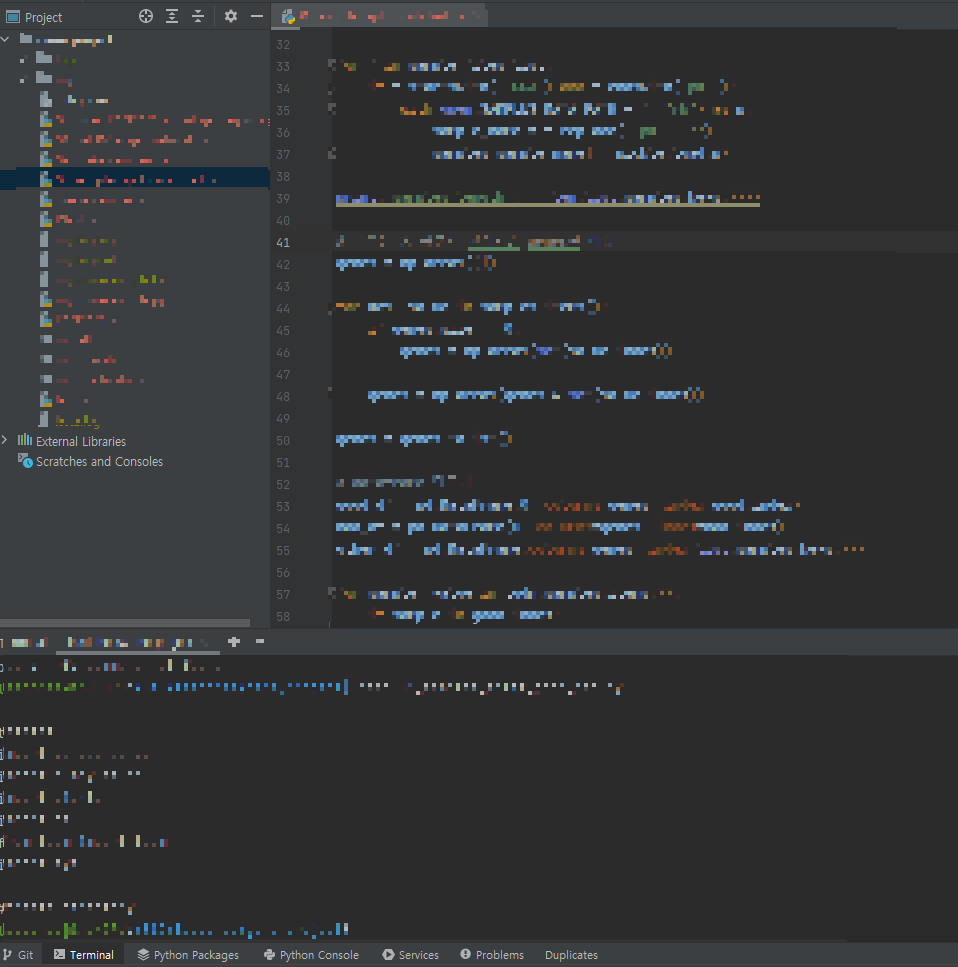
vs code보다 설정도 훨씬 간편하고 편히 쓸 수 있어서 너무 좋다..
인텔리제이를 사용하다가 넘어오니 단축키도 그대로 사용할 수 있어서 그게 가장 좋은 장점인 것 같다!!!
'개발 일기 > 기타' 카테고리의 다른 글
| 내가 쓰려고 정리하는 dash 문법 정리 (0) | 2023.03.09 |
|---|---|
| VS Code SSH로 원격 서버 연결하기 (1) | 2023.02.21 |
| [JENKINS] 젠킨스 기타 설정 (Poll SCM | SLACK 연동) (0) | 2022.11.29 |
| [JENKINS] Jenkins-GitLab 프로젝트 빌드 및 실행하기 (1) | 2022.11.29 |
| [JENKINS] Jenkins 설치하기 (0) | 2022.09.30 |
댓글